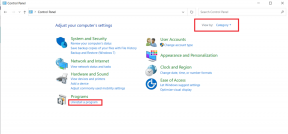4 veidi, kā uzņemt pilnu tīmekļa lapu ekrānuzņēmumus pārlūkprogrammā Chrome, iOS
Miscellanea / / December 02, 2021
Manā dzīvē ir bijuši brīži, kad man ir bijis nepieciešams tvert tīmekļa lapu, un es domāju to visu. Dažreiz tas notika arhivēšanas iemeslu dēļ vai tad, kad es mēģināju apkopot mācību programmu savai kodēšanas klasei. Dažreiz tas bija, lai kopīgotu lapu ar kādu. Iespējams, jums ir savi iemesli, kāpēc attēla formā tvert pilnu tīmekļa lapu, arhīviem esot saraksta augšgalā.

Ja esat dizaineris vai jums ir jānosūta dizainerim atsauksmes par vietni, vēlaties tvert vairāk nekā ekrānā redzamo. Varat arī pievienot piezīmes ekrānuzņēmumam. Jūs, protams, varat izmantot tāda lietotne kā Skitch bet kurš vēlas palaist pilnīgi jaunu lietotni.
Tālāk mēs runāsim par pilnu tīmekļa lapu ekrānuzņēmumu rīkiem pārlūkam Chrome un iOS (Ashish jau ir pārklājis Android rīku). Mēs arī apskatīsim vietnes, kas ģenerēs jebkuras tīmekļa lapas attēlu jūsu vietā — nav jāinstalē papildu programmatūra.
1. Pilnas lapas ekrāna tveršana pārlūkam Chrome

Esmu lietojis Pilnas lapas ekrāna uzņemšana jau pāris mēnešus. Man tas ir izdevies ļoti labi. Tas ir vienkāršs paplašinājums bez iespējām. Viss, kas jums jādara, ir pārliecināties, vai lapai ir iestatīts noklusējuma skata izmērs (nav tuvināts vai tālināts), un noklikšķiniet uz paplašinājuma ikonas. Tas darīs savu lietu, un attēls tiks lejupielādēts noklusējuma mapē. Tiešām vienkāršāk nekļūst.
2. Lielisks ekrānuzņēmuma paplašinājums pārlūkam Chrome

Lielisks ekrānuzņēmums Pagājušajā gadā tas bija ļoti karsts, jo ietvēra lietotāja privātumu. Kopš tā laika paplašinājums ir noņēmis reklāmprogrammatūru, un ražotāji ir izlabojuši savas kļūdas.
Sekundārā iespēja: Ja nejūtaties ērti, izmantojot paplašinājumu, apskatiet alternatīvu – Blipshot.
Awesome ekrānuzņēmums ir populārs kāda iemesla dēļ — tas sniedz daudz un labi. Paplašinājums ļaus tvert tīmekļa lapas ekrānuzņēmumus (jā, tiek atbalstīti pilni tīmekļa lapas ekrānuzņēmumi), pievienot tos anotācijas un pēc tam kopīgot tos, izmantojot unikālu saiti.
3. Lielisks ekrānuzņēmuma paplašinājums pārlūkprogrammai Safari operētājsistēmā iOS 8

Mūsdienās liela daļa pārlūkošanas notiek mobilajos tālruņos. Tāpēc ir loģiski, ka jūs varētu vēlēties tvert tīmekļa lapas, kas tiek rādītas iPhone vai iPad.
iOS 8 tagad atbalsta paplašinājumus. Izmantojot Lielisks ekrānuzņēmuma paplašinājums Jūs varat tvert pilnu tīmekļa lapu tieši no Safari, kā arī komentēt un kopīgot/saglabāt to. Nav pārslēgšanās uz Skitch vai citu lietotni.
4. Ekrāna uzņemšanas vietne

Ekrāna tveršana ir vienkārša tīmekļa vietne no tech blogger extraordinaire Amits Agarvals. Viss, kas jums jādara, ir ielīmēt tīmekļa lapas saiti un pēc tam noklikšķiniet uz Uzņemiet ekrānuzņēmumu. Vietne darīs savu, un jūs būsiet lejupielādējis visas lapas PNG failu.
Screen Capture vietnes skaistums ir tāds, ka tā darbojas jebkur — darbvirsmā, iOS un pat Android ierīcēs.
Bonuss: lejupielādējiet tīmekļa lapas kā PDF failus
Web lapas lejupielāde kā PDF ir laba alternatīva, lai to vienkārši lejupielādētu kā attēlu. Kad jūs runājat par patiešām garu tīmekļa lapu, tā darbosies daudz labāk šādā veidā.
Pārlūkā Chrome izmēģiniet Saglabāt kā PDF paplašinājumu, kurā ir viena klikšķa tīmekļa lapa, lai lejupielādētu PDF. Var arī mēģināt Pdfcrowd un HTML uz PDF tīmekļa vietnes.
Kam jūs izmantojat pilnas lapas ekrānuzņēmumus?
Vai jūs tos izmantojat arhīvu vai kritikas nolūkos? Kopīgojiet ar mums tālāk sniegtajos komentāros.